在日常生活中,手机已经成为我们生活不可或缺的一部分,为了保护个人隐私和信息安全,很多人都会使用手机管家中的软件锁来保护手机上的重要应用。但是有时候我们可能会忘记了软件锁的密码,这时候就需要知道如何在腾讯手机管家上打开软件锁。接下来让我们一起来了解一下手机管家中软件锁的开启步骤。
手机管家中软件锁的开启步骤
具体步骤:
1.» 启动『手机管家』软件,在进入的主屏幕中,点击『高级工具』;
»在高级工具目录下,点击『软件锁』图标。
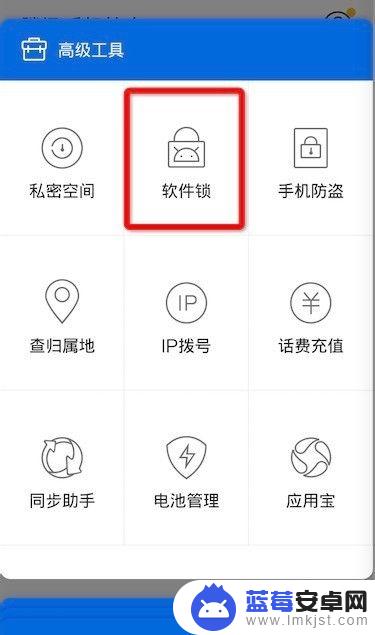
2.在软件锁界面中,点击『立即开启』按钮。

3.设置图案密码:
根据提示绘画你设置的图案密码。
设置完成后,会提示『设置密码成功』。
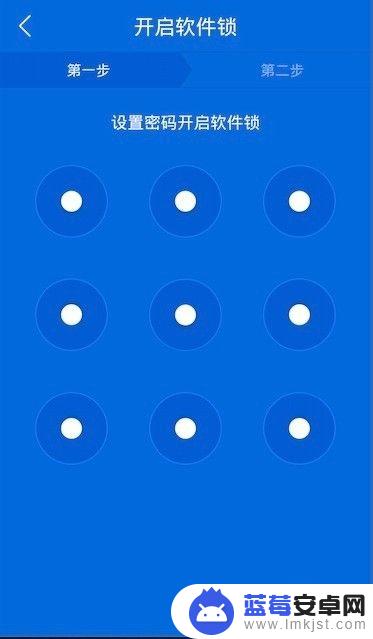
4.» 密码设置成功后,进入软件锁;
» 点击『普通软件锁』选项卡;
» 点击该选项卡的『添加』按钮。
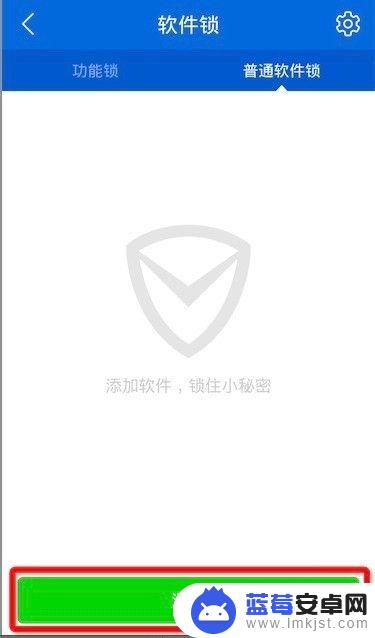
5.在进入的软件列表中,选择你需要添加的软件。然后,添加下端的『添加』按钮。
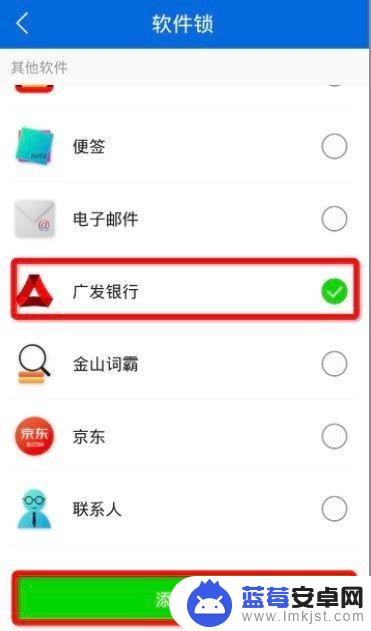
以上就是腾讯手机管家上锁怎么打开的全部内容,还有不懂得用户就可以根据小编的方法来操作吧,希望能够帮助到大家。












